时间:2016-06-21 10:35:18 作者:yunchun 来源:系统之家 1. 扫描二维码随时看资讯 2. 请使用手机浏览器访问: https://m.xitongzhijia.net/xtjc/20160621/75276.html 手机查看 评论 反馈
相信很多人都遇到无法安装软件的情况,特别是在安装某个软件时,系统提示“无法访问Windows Installer服务”。有Win7系统用户在安装QQ时,也遇到这样的问题,提示:无法访问Wndows Istaller服务!这个是怎么回事呢?下面大家一起去看看如何解决Win7无法访问Windows安装服务的问题。
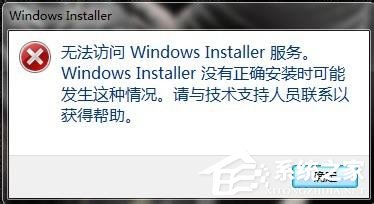
解决办法如下:
1、注册相关组件: 点击开始 - 运行 。 输入“cmd” !
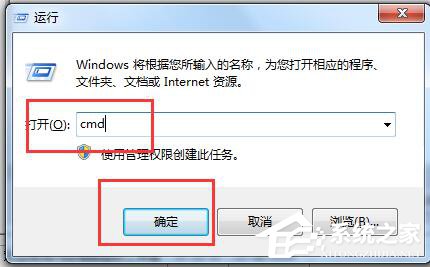
2、然后在输入regsvr32 msi.dll 注意空格! 然后按下回车,提示注册成功即可!!入下图所示!!
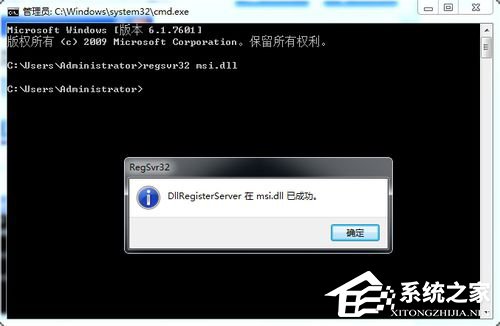
3、开启服务:点击开始 - 运行。 然后输入services.msc 按下回车!!
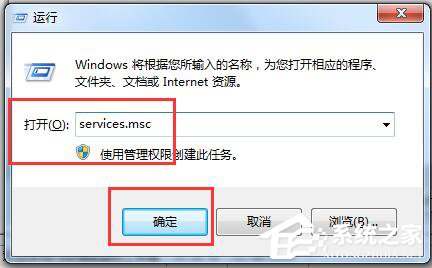
4、然后按字母顺序找到:Windows Installer服务 ! 然后双击!!

5、让后选择启动, 保证这个服务是启动状态即可!!
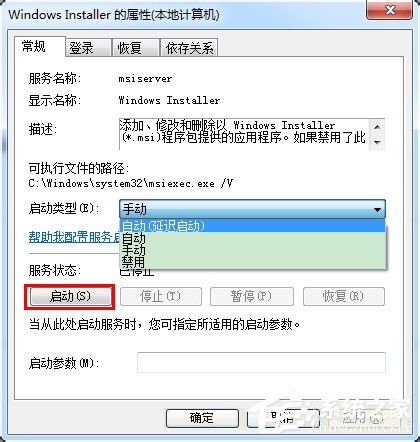
如何解决Win7无法访问Windows安装服务的问题就详细介绍到这里了。如你们在安装软件的时候,也会遇到这样的情况的,可以按照上述的方法去解决。希望在这里能够帮到你们。
发表评论
共0条
评论就这些咯,让大家也知道你的独特见解
立即评论以上留言仅代表用户个人观点,不代表系统之家立场